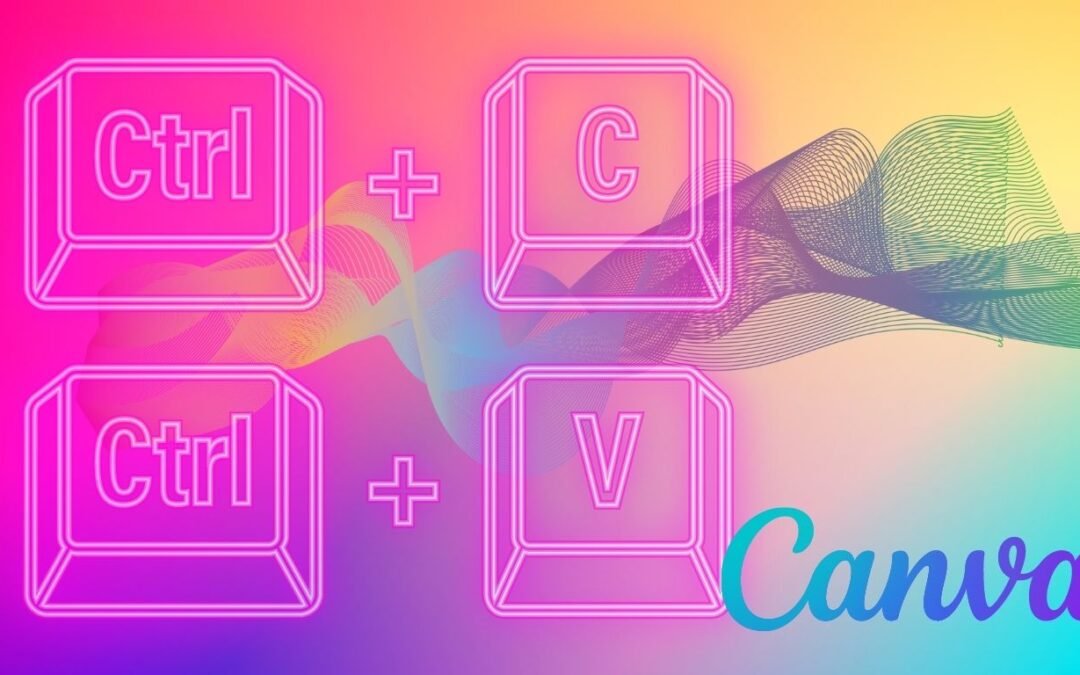Un unico strumento per fare presentazioni, preparare curriculum, creare grafiche per post, editare foto e video e tanto altro.
Sai già di cosa sto parlando? Sì, è proprio Canva. 🔥
E’ probabile che tu l‘abbia già dovuto usare e sono sicuro che, anche solo scrollando il feed di Instagram, ti sei imbattut* in qualche modello fatto con Canva.
Non perdiamoci in chiacchiere, però! Oggi voglio mostrarti come puoi compiere alcune azioni più velocemente mentre lavori ai tuoi progetti.
Infatti, con delle semplici combinazioni di tasti, puoi svolgere una serie di funzioni utili in pochi secondi, senza nemmeno toccare il mouse! Vediamone alcune:
In questa prima sezione troviamo alcuni elementi che si possono aggiungere semplicemente cliccando su una delle lettere indicate qua sotto nella tastiera del tuo computer:
- R = rettangolo/quadrato (dipende dalle dimensioni del tuo progetto)
- C = cerchio
- L = linea
- T = testo (aggiunge una casella di testo)
Nella seconda sezione, ti mostro come svolgere alcune funzioni usando delle combinazioni di tasti:
- Shift/ R = mostra righelli e guide. Utile nel caso in cui dobbiamo disporre gli elementi in modo preciso sulla grafica. Dopo aver posizionato i righelli sulla prima slide, li vedrai sempre alla stessa altezza anche nelle slide successive.
- Ctrl /+ = ingrandire (quando vuoi vedere nel dettaglio gli elementi de progetto)
- Ctrl /- = rimpicciolire (utile quando si vuole avere una visione d’insieme)
- Ctrl /[ = indietro . Serve a portare un elemento sullo sfondo.
- Ctrl / ] = avanti. Al contrario, posiziona un elemento in primo piano.
Per chi possiede un dispositivo Apple, al posto di “Ctrl”, usate il tasto “Command”.
Credi che questi consigli possano essere d’aiuto? Condividi questo articolo con i tuoi amici! ↗️
Ora non ti manca nulla, crea un nuovo progetto su Canva e inizia a lavorare in modo molto più pratico e veloce! 🔝